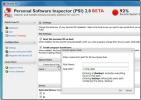Calibrar colores en Windows 7 [Configuración de pantalla]
Windows 7 ofrece una herramienta muy útil para calibrar la pantalla para que los colores se muestren correctamente en su monitor. Puede controlar diferentes factores relacionados con su pantalla, tales como gamma, brillo, contraste y balance de color fácilmente usando Calibración de color de pantalla(DCC) herramienta en Windows 7. Vamos a explorarlo en algunos detalles.
Puedes iniciarlo desde Inicio> Panel de control>Apariencia y personalización> Pantalla. A continuación se muestra la captura de pantalla de la ventana principal, puede cambiar el tamaño del texto y otros elementos en la pantalla desde aquí. Elija el que desee de Menor, Medio y Más grande y haga clic Aplicar para aplicar cambios.
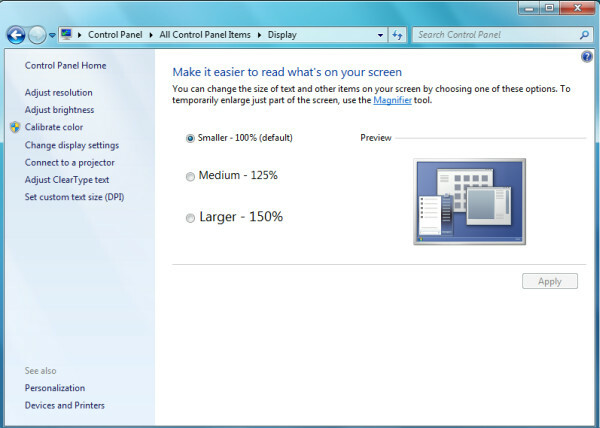
Ahora haga clic Calibrar color opción ubicada en el lado izquierdo y Calibración de color de pantalla Se abrirá la ventana.
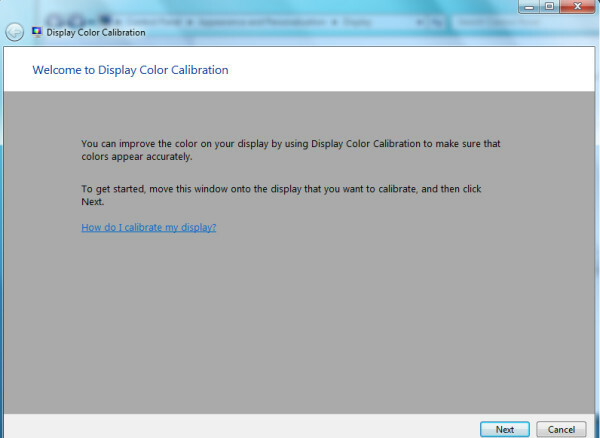
Hacer clic próximo y se lo llevará al siguiente paso, ahora deberá ajustar el valor Gamma (es una relación matemática entre los valores rojo, verde y azul y juega un papel importante en la visualización de la pantalla).
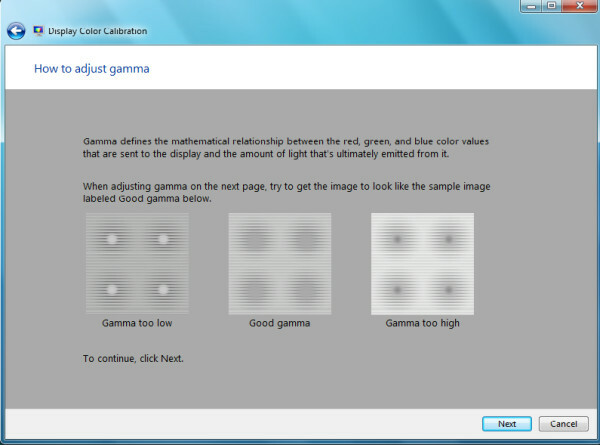
Hacer clic próximo y luego encuentre el control de brillo y contraste para su sistema en este paso. También puede omitir este paso haciendo clic en Saltar el ajuste de brillo y contraste.
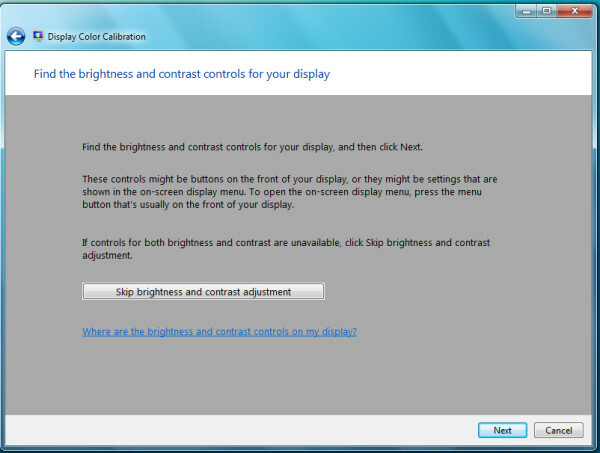
Hacer clic próximo para continuar, ahora necesitará ajustar el brillo, deberá usar botones en su monitor para ajustar el brillo.
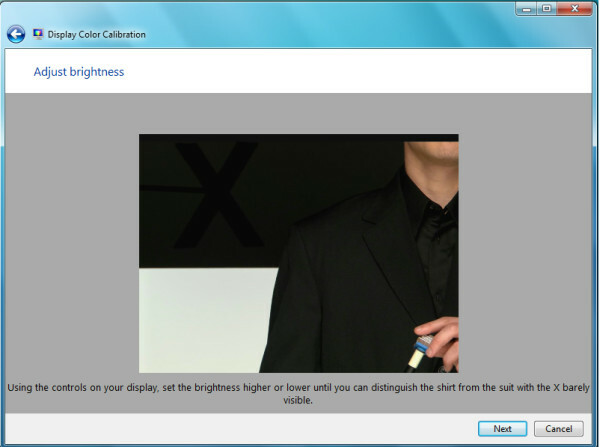
Una vez que haya terminado con la configuración de brillo, haga clic en próximo y continuarás, ahora puedes ajustar el balance de tu color.
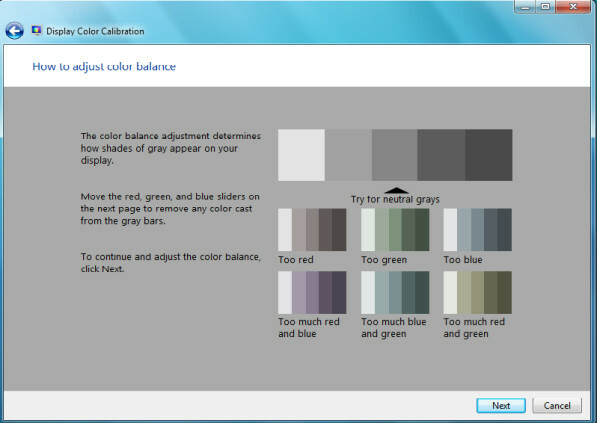
Hacer clic próximo y ya ha terminado con la calibración de la pantalla. Puede comparar sus configuraciones antiguas y nuevas haciendo clic en Calibración previa y Calibración actual botones respectivamente.
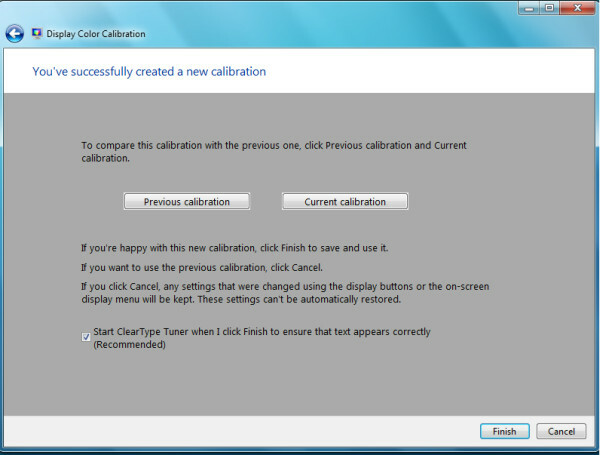
Hacer clic Terminar para completar su proceso de calibración de pantalla. ¡Disfrutar!
Buscar
Mensajes Recientes
Modificar marcas de tiempo para archivos desde propiedades de Windows con TouchPro
Cada documento, imagen, video, canción y cualquier otro archivo en ...
LanSpy: escáner de seguridad de red para escanear puertos abiertos
LanSpy es una herramienta de seguridad de red que viene con un escá...
Verifique las vulnerabilidades y actualice los parches de seguridad de las aplicaciones para proteger su sistema
Secunia PSI (Personal Software Inspector) aborda las vulnerabilidad...